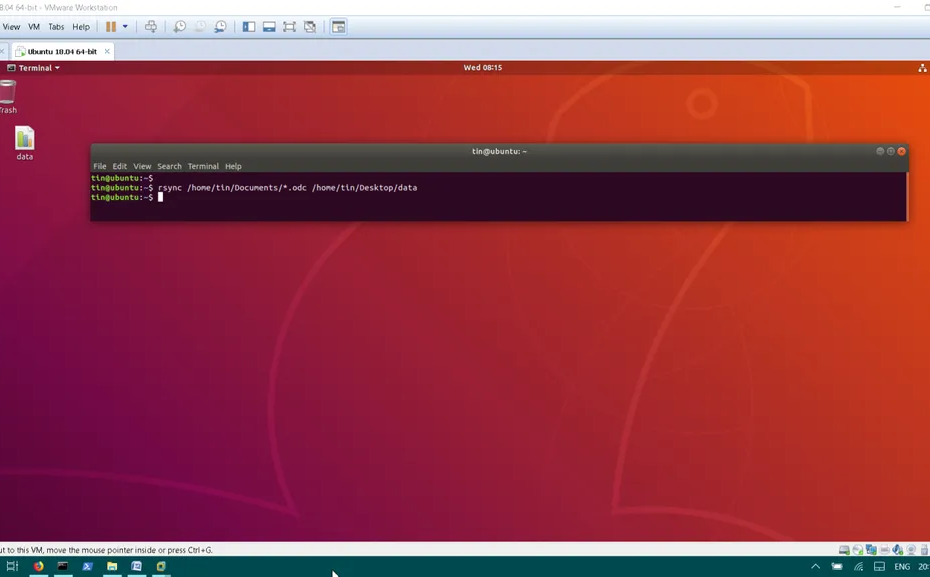Schauen Sie sich die Themenartikel Kopieren Sie Daten mit rsync auf Ubuntu in der Kategorie an: https://ar.taphoamini.com/wiki/ bereitgestellt von der Website Artaphoamini.
Weitere Informationen zu diesem Thema Kopieren Sie Daten mit rsync auf Ubuntu finden Sie in den folgenden Artikeln: Wenn Sie einen Beitrag haben, kommentieren Sie ihn unter dem Artikel oder sehen Sie sich andere Artikel zum Thema Kopieren Sie Daten mit rsync auf Ubuntu im Abschnitt „Verwandte Artikel an.
Rsync (Remote Sync) ist ein nützliches Synchronisationstool zum Kopieren und Synchronisieren von Dateien und Verzeichnissen auf lokalen und entfernten Linux-Systemen. Sie können Dateien zwischen zwei Verzeichnissen auf demselben Computer, zwischen Verzeichnissen auf zwei Systemen im selben Netzwerk und zwischen zwei Verzeichnissen auf einem Remote-System synchronisieren.
In diesem Artikel werde ich einige gängige Anwendungsfälle für rsync unter Linux behandeln.
Inhalt
Installieren von Rsync auf Ubuntu
Rsync ist in einigen Linux-Distributionen vorinstalliert. Wenn es noch nicht installiert ist, können Sie es mit dem folgenden Befehl installieren:
sudo apt set up rsync
mit rsync
Die grundlegende Syntax von rsync lautet:
#rsync [options] [source] [destination]
im Jahr die EinstellungenSie können verschiedene Parameter einstellen.
Dateien lokal kopieren
Geben Sie diesen Befehl ein, um alle Dateien aus dem Quellverzeichnis in das Zielverzeichnis zu kopieren:
rsync /house/tin/Documents/*.odc /house/tin/Desktop/information
All dies nach dem Ausführen des obigen Befehls .odcsa Quellverzeichnis /house/lata/Dokumente wird in das Zielverzeichnis kopiert /house/can/Desktop/information.
Kopieren Sie Dateien vom lokalen System auf das Remote-System
Rsync kann Dateien über das Netzwerk kopieren, Sie müssen nur eine SSH-Verbindung zu einem Remote-Server oder -Desktop herstellen.
Beispiel:
rsync -e ssh /var/www/ [email protected]:/var/www/
Dieser Befehl kopiert den Inhalt des lokalen Ordners /var/www in den Systemordner /var/www unter IP 192.168.0.100. Verwenden Sie den Benutzer „root“, um sich beim Remote-System anzumelden.
Dateien nach Größe kopieren
Sie können auch die maximale Dateigröße angeben, die mit rsync kopiert werden kann. Nehmen wir an, in diesem Fall habe ich die maximale Größe auf 0,2 KB festgelegt. Größere Dateien werden nicht kopiert /house/tin/Desktop/information.
rsync --max-size=0.2k /house/tin/Documents/*.odc /house/tin/Desktop/information
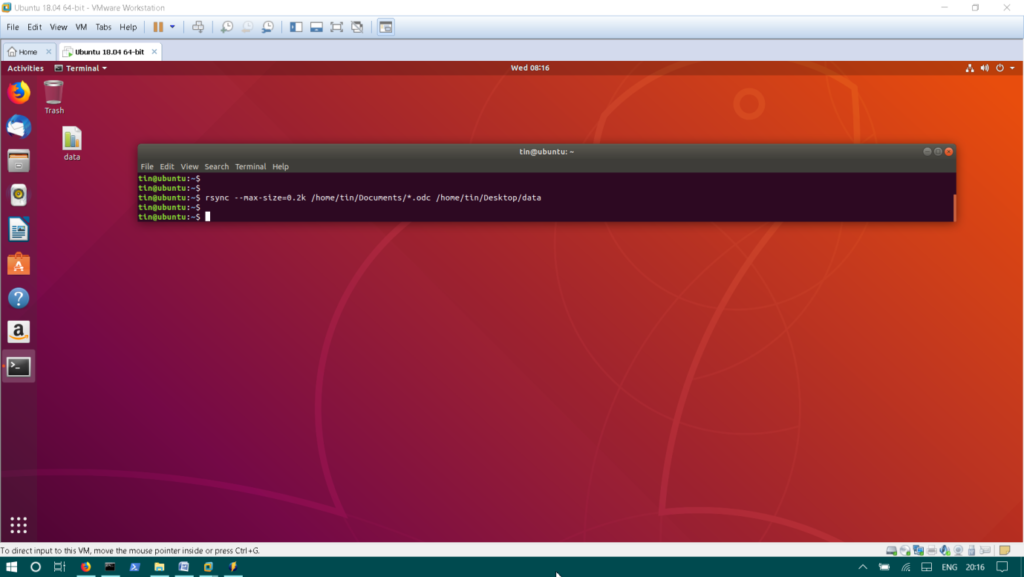
Mindestmaß
Sie können auch die Mindestgröße angeben, die mit rsync kopiert werden kann.
In diesem Beispiel gebe ich eine Mindestgröße von 30 KB an. Dateien kleiner als 30 KB werden von rsync nicht kopiert.
rsync --min-size=30k /house/tin/Documents/*.odc /house/tin/Desktop/information
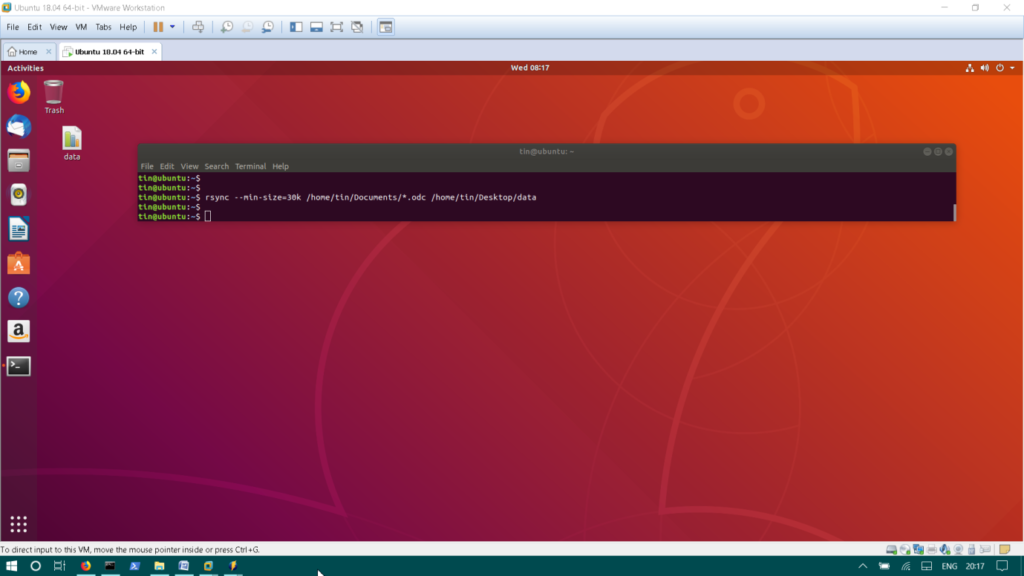
Fortschritt zu zeigen
Sie können auch rsync verwenden, um den Fortschritt des Dateikopiervorgangs anzuzeigen. füge es hinzu - Fortschritt im rsync-Befehl mit dieser Syntax:
rsync --min-size=20k --progress /house/tin/Documents/*.odc /house/tin/Desktop/information
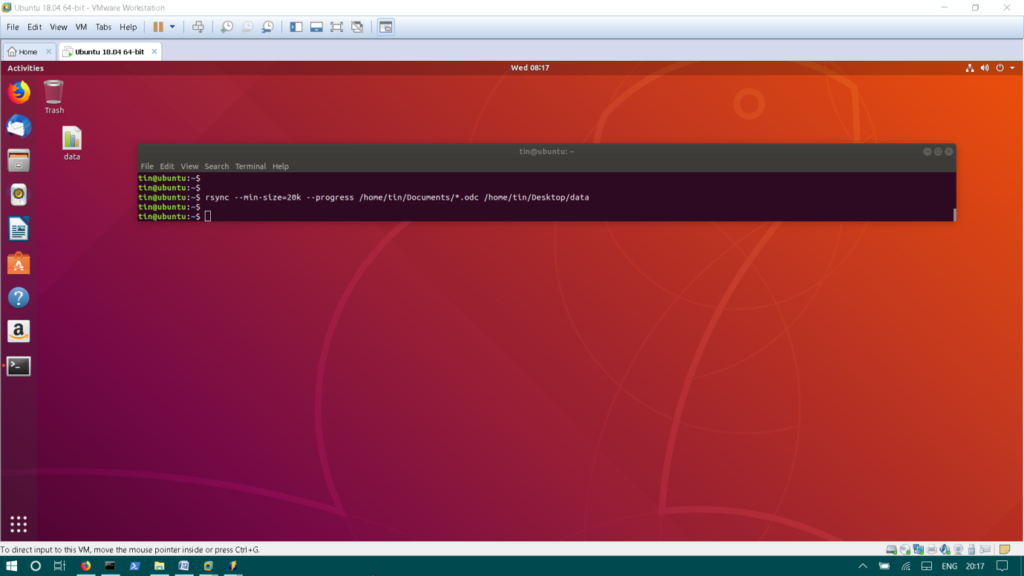
Kopieren Sie einen ganzen Ordner mit rsync
Wie bei Dateien können Sie den Befehl rsync verwenden, um einen ganzen Ordner und seine Dateien zu kopieren.
Fügen Sie diesen Befehl zum Terminal hinzu:
rsync --recursive /house/tin/Documents/ /house/tin/Desktop/paperwork
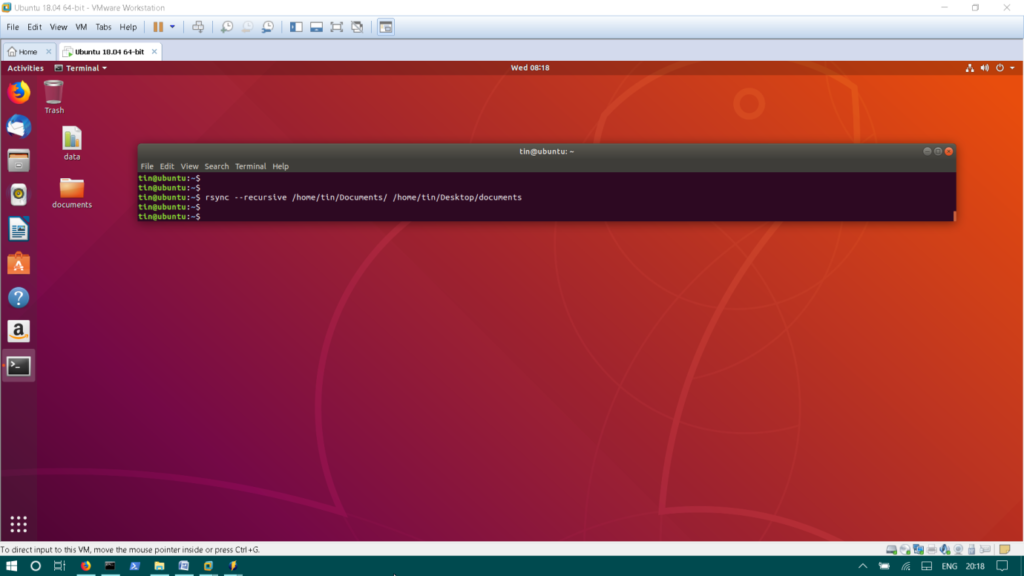
ohne Dateien
Sie können auch einige Dateien ausschließen, während Sie Dateien und Ordner mit rsync kopieren.
rsync -r --exclude="*.odc" /house/tin/Documents/ /house/tin/Desktop/paperwork
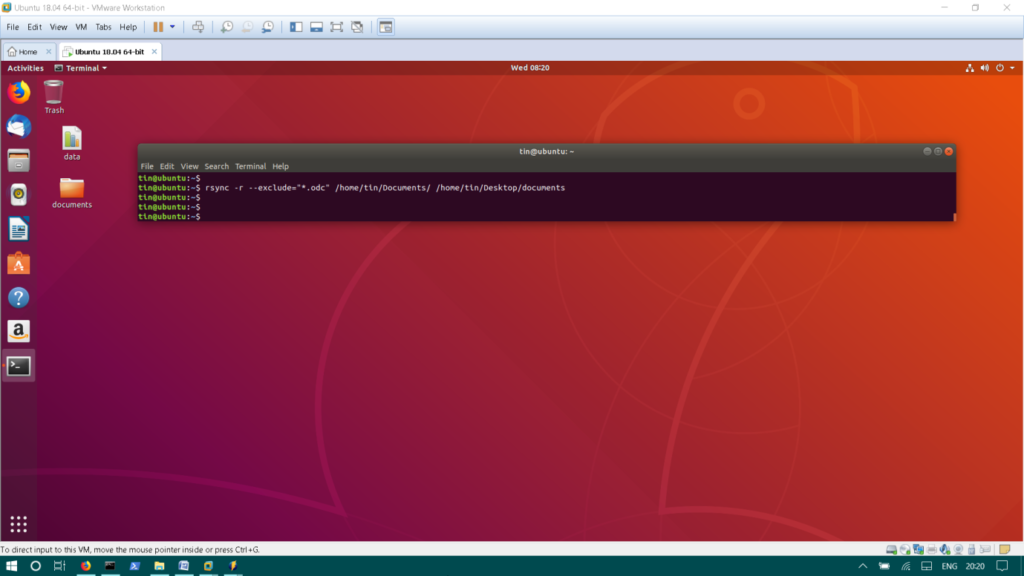
Durch Eingabe des folgenden Befehls werden alle Dateien mit Ausnahme der .odc-Dateien von der Quelle zum Ziel kopiert.
Dies waren die Hauptverwendungen des Dienstprogramms rsync. Sie können rsync verwenden, um Dateien zwischen verschiedenen Verzeichnissen auf dem Linux-Betriebssystem zu kopieren und zu synchronisieren.
Einige Bilder zum Thema Kopieren Sie Daten mit rsync auf Ubuntu
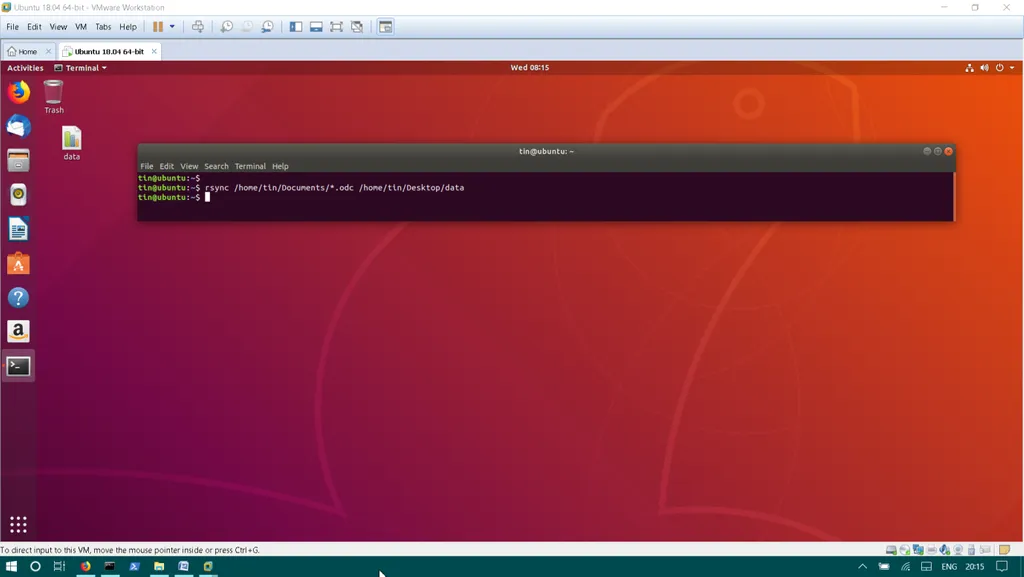
Einige verwandte Schlüsselwörter, nach denen die Leute zum Thema suchen Kopieren Sie Daten mit rsync auf Ubuntu
#Kopieren #Sie #Daten #mit #rsync #auf #Ubuntu
Weitere Informationen zu Schlüsselwörtern Kopieren Sie Daten mit rsync auf Ubuntu auf Bing anzeigen
Die Anzeige von Artikeln zum Thema Kopieren Sie Daten mit rsync auf Ubuntu ist beendet. Wenn Sie die Informationen in diesem Artikel nützlich finden, teilen Sie sie bitte. vielen Dank.